
Peu importe d'où vous recevez vos nouvelles - il est difficile de trouver des informations de qualité parmi les quantités infinies de propagande, de mensonges et de satires posant comme contenu réel Faux Nouvelles: 10 meilleurs sites Web pour Faux Nouvelles et Satire Faux: 10 meilleurs sites Web pour Fake News & Satire En savoir plus. Tous les journaux et chaînes de télévision sont coupables, tout comme de nombreux sites supposés «indépendants».
Plutôt que de continuer à vous battre, perdez la bataille, pourquoi ne pas prendre les choses en main?
L'astuce consiste à utiliser RSS (non, la technologie n'est pas morte RSS Dead? Un regard sur les chiffres RSS est mort? Un regard sur les chiffres RSS n'est pas mort: des millions de personnes l'utilisent encore. quelques chiffres Lire la suite). Si vous combinez des sorties RSS avec quelques outils tiers, vous pouvez créer un flux de nouvelles personnalisé unique contenant uniquement les histoires légitimes qui vous intéressent.
Dans cet article, je vais brièvement expliquer comment RSS fonctionne Qu'est-ce que RSS et comment peut-il améliorer votre vie? Qu'est-ce que RSS et comment peut-il améliorer votre vie? Lire la suite, vous montrer comment utiliser Zapier pour créer un flux RSS personnalisé, et enfin vous présenter quelques alternatives.
Une brève histoire de RSS
Aujourd'hui, RSS signifie Really Simple Syndication, mais cela n'a pas toujours été le cas.
Les racines de la technologie remontent à 1995, mais elle est entrée dans la conscience publique en mars 1999 dans le cadre de My.Netscape.Com. À l'époque, il s'appelait RDF Site Summary. Netscape a renommé la technologie en tant que Rich Site Summary à la fin de 1999, et ce n'est qu'en 2002 qu'elle est devenue Really Simple Syndication.
En 2004, Mozilla a publié l'icône omniprésente orange RSS, et en 2005, il était standard sur Internet Explorer, Opera, Outlook, et plus encore.
Comment fonctionne le RSS?
Les flux RSS utilisent une sortie de texte standard au format XML standard. Un flux typique offrira le contenu le plus récent d'un site donné et inclura un titre, une description d'article, une date, un lien, une image, une étiquette, et plus encore.
Du point de vue de l'utilisateur, l'utilisation des flux RSS est facile. La plupart des sites Web offrent un lien RSS cliquable qui vous donnera l'adresse Web du flux. Si vous ne trouvez pas de lien RSS, essayez de vous rendre sur site.com/feed ou sur site.com/rss . Copiez et collez l'adresse dans votre agrégateur de nouvelles de choix, et vous obtiendrez un flux constant en direct du contenu le plus récent.
Cependant, si vous voulez rester au courant de centaines de sites et / ou de sujets, votre nombre d'abonnements peut devenir incontrôlable. Heureusement, il existe un moyen plus pratique: créer votre propre flux RSS personnalisé .
Comment faire des flux RSS personnalisés à l'aide de Zapier
Le meilleur outil pour créer votre propre flux RSS personnalisé est Zapier, qui est comme un Yahoo Pipes moderne Les 13 meilleurs Yahoo Pipes Alternatives Vous devriez regarder aujourd'hui Les 13 meilleurs Yahoo Pipes Alternatives Vous devriez regarder aujourd'hui Yahoo a finalement abandonné sur Yahoo Pipes. Donc, pour nous tous qui comptons sur Yahoo Pipes pour nettoyer les flux RSS douteux, nous avons besoin d'une alternative. Et vite. Lire la suite . Avant de commencer, vous aurez besoin d'un compte Zapier. Si vous n'en avez pas, allez en faire un. J'attendrai.
Prêt? Commençons.
1. Créer des flux RSS
Tout d'abord, vous devez saisir les liens RSS de tous les sites que vous souhaitez inclure dans votre superfeed. Vous pouvez utiliser un maximum de 10.
Dans mon exemple, je vais utiliser les trois liens RSS suivants pour illustrer le processus:
- BBC Global Business Nouvelles -
http://feeds.bbci.co.uk/news/video_and_audio/business/rss.xml - MakeUseOf Derniers articles -
http:// www.makeuseof.com/feed/ - NASA Breaking Nouvelles -
https://www.nasa.gov/rss/dyn/breaking_news.rss
Ensuite, connectez-vous à votre compte Zapier. Lorsque vous regardez l'écran d'accueil, cliquez sur Créer un Zap dans le coin supérieur droit.
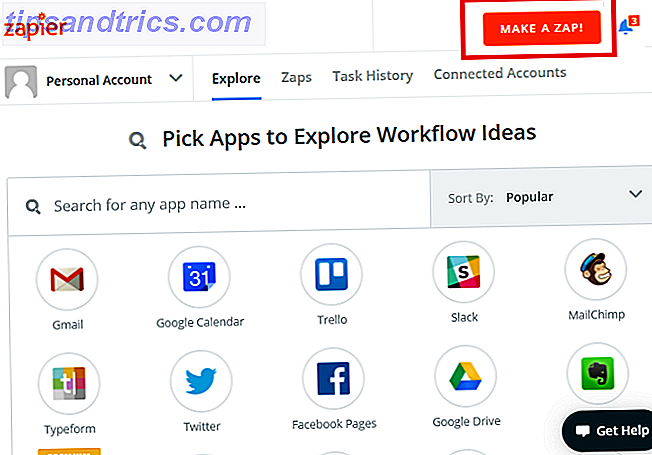
Sur l'écran suivant, utilisez la boîte de recherche pour trouver l'application RSS by Zapier . Sélectionnez l'application, puis cliquez sur Afficher les options les moins courantes> Nouveaux éléments dans plusieurs flux> Enregistrer + Continuer . Le choix de ce paramètre vous permet de surveiller plusieurs flux.

Vous devez maintenant ajouter les flux RSS que vous avez collectés précédemment. Sous URL de flux, collez-les dans une zone distincte. Utilisez l'icône + pour ajouter plus de lignes. Cliquez sur Continuer> Récupérer et continuer lorsque vous êtes prêt.

2. Filtrez vos flux
Une fois les flux opérationnels, vous devez filtrer le contenu. Par exemple, vous n'êtes peut-être intéressé que par les articles de MakeUseOf sur les articles de Windows ou de la NASA sur Venus.
Remarque: Les étapes suivantes nécessitent un abonnement Zapier payant.
Dans le panneau sur le côté gauche de l'écran, vous verrez une icône + . Cliquez dessus, sélectionnez Choisir une application et utilisez la zone de recherche pour trouver Filtrer par Zapier . Sélectionnez l'application et cliquez sur Enregistrer + Continuer .

L'écran suivant est l'endroit où vous configurez vos filtres spécifiques. Il y a trois cases à remplir. La première vous permet de choisir une partie du flux RSS à filtrer (titre, description, lien, etc.), la seconde vous permet d'entrer le type de terme que vous souhaitez filtrer, et la troisième est l'endroit où vous tapez le terme.

Dans l'exemple, vous pouvez voir que j'ai créé deux filtres de base pour les titres d'article.

Cliquez sur Continuer> Test Filter pour terminer le processus. Ne vous inquiétez pas si vous obtenez un message d'erreur: Zapier ne recherchera que les articles depuis que vous avez créé le flux RSS dans la première étape. Si le flux est nouveau, il n'y aura pas encore d'articles à filtrer.
3. Voir votre flux
Enfin, vous devez publier votre flux afin de pouvoir vous y abonner dans votre agrégateur de nouvelles préféré. Comment choisissez-vous le meilleur agrégateur de nouvelles politiques? Comment choisissez-vous le meilleur agrégateur de nouvelles politiques? Les événements du monde politique peuvent avoir un impact énorme sur votre vie personnelle. Vous devez utiliser un agrégateur de nouvelles politiques fiable et robuste - mais comment choisissez-vous le ... Lire la suite.
Dans le panneau de gauche de Zapier, localisez la section Action . Définissez l'application en tant que RSS par Zapier, puis choisissez Créer un élément dans le flux sur l'écran suivant.

Cliquez sur Continuer et remplissez les champs nécessaires pour personnaliser votre flux RSS. Vous pouvez donner au flux une URL et un nom.

Maintenant, faites défiler vers le bas et trouver les sections marquées du titre de l'article, de l' URL de la source et du contenu . Pour le titre de l'élément, cliquez sur +> Nouveaux éléments dans plusieurs flux> Titre . Pour l'URL source, allez à +> Nouveaux éléments dans plusieurs flux> Lien . Et pour le contenu, sélectionnez +> Nouveaux éléments dans plusieurs flux> Description . Faites défiler vers le bas et allez à Continuer> Créer et continuer pour terminer le processus d'installation.

Enfin, Zapier vous invitera à donner un nom à votre nouveau Zap et à l'activer. Pour utiliser votre flux, saisissez l'URL RSS personnalisée que vous avez créée et collez-la dans le lecteur RSS que vous utilisez. Les 5 meilleurs lecteurs RSS pour iPad Les 5 meilleurs lecteurs RSS iPad Il existe de nombreuses applications RSS iPad qui font le même travail. Savez-vous lequel est le meilleur? Voici votre réponse. Lire la suite .
Alternatives à Zapier
Si vous n'avez pas d'abonnement Zapier (ou si le processus d'installation est trop fastidieux!), Vous pouvez utiliser d'autres alternatives. Ils ne sont pas aussi puissants que Zapier, mais ils vous permettront de combiner plusieurs flux RSS de nombreux sites en un seul flux RSS personnalisé auquel vous pouvez vous abonner de n'importe où.
1. RSS Mix

RSS Mix est entièrement gratuit et ne vous oblige pas à créer un compte. Il suffit de coller les URL du flux RSS des sites que vous souhaitez inclure dans la boîte sur le site Web, donnez un nom au nouveau flux et cliquez sur Créer .
Vous ne pouvez vous abonner qu'à 100 flux dans chaque mix.
2. Récupérer RSS

Fetch RSS propose une approche différente de l'idée des flux RSS personnalisés. Plutôt que de vous donner un moyen de fusionner plusieurs flux en un seul, l'application Web vous permet de créer des flux pour les sites Web qui n'offrent pas de flux RSS. Comment transformer n'importe quel site Web en flux RSS les sites Web n'offrent pas de flux RSS, mais il existe toujours un moyen facile d'obtenir des notifications automatiques chaque fois qu'un site est mis à jour! Lisez plus de leurs propres.
Par exemple, vous voulez peut-être transformer Instagram en un flux RSS, ou vous voulez un flux RSS d'un hashtag particulier sur Twitter. Collez simplement l'URL du site que vous souhaitez convertir dans l'application et cliquez sur Continuer .
Remarque: La version gratuite de l'application vous limite à cinq flux. Vous devez payer 4, 95 $ par mois si vous en voulez plus.
3. Feedkiller

Feedkiller est comme RSS Mix: il mélange plusieurs flux RSS dans une liste principale gratuitement.
Collez chaque URL sur une ligne distincte sur le site Web, choisissez le nombre d'articles que vous souhaitez inclure, donnez un nom au flux, puis cliquez sur Créer .
Comment faites-vous des flux RSS personnalisés?
Je vous ai montré comment utiliser Zapier pour créer des flux RSS personnalisés et vous présenter trois alternatives faciles à utiliser.
Sur quels outils et applications Web dépendez-vous lorsque vous souhaitez créer un flux RSS hautement personnalisé? Avez-vous trouvé un truc que tout le monde devrait utiliser? Ou avez-vous changé de RSS? Qu'est-ce que vous utilisez à la place? Comme toujours, vous pouvez laisser toutes vos pensées et suggestions dans les commentaires ci-dessous.



